Extraer páginas PDF gratis
Extrae imágenes de PDF y guarda rápidamente y fácilmente cada imagen en el PDF como un archivo separado. Sin pérdida de calidad. Fácil de usar.
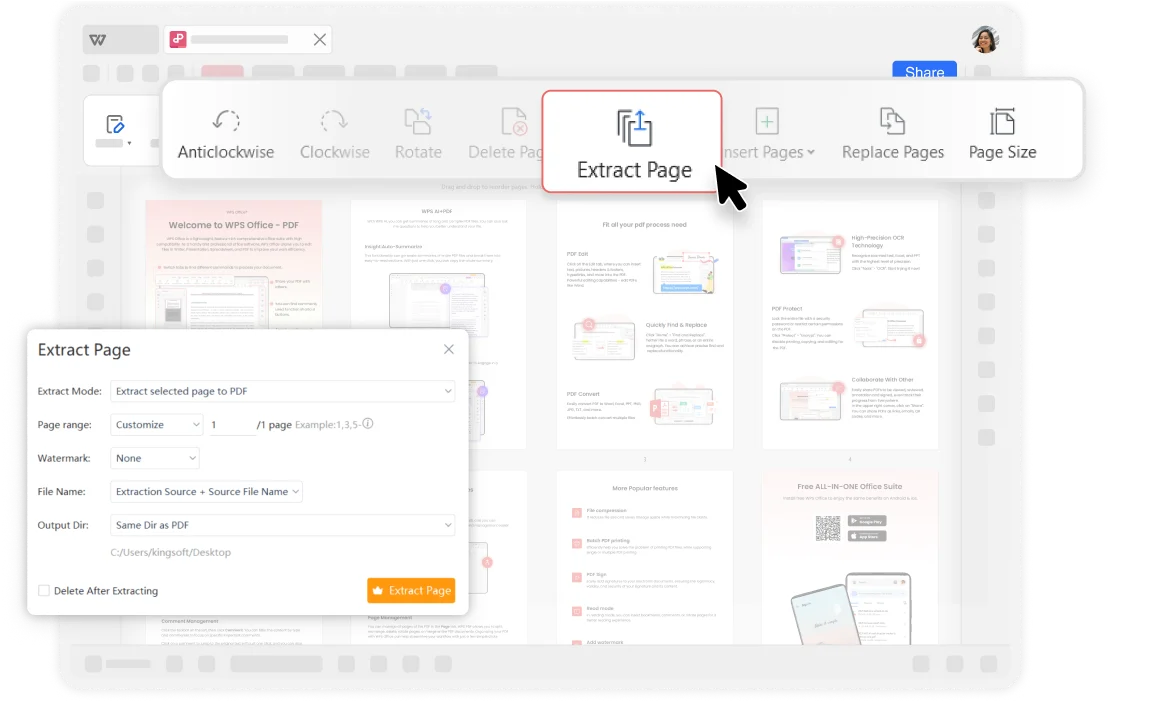
Extrae imágenes de PDF y guarda rápidamente y fácilmente cada imagen en el PDF como un archivo separado. Sin pérdida de calidad. Fácil de usar.
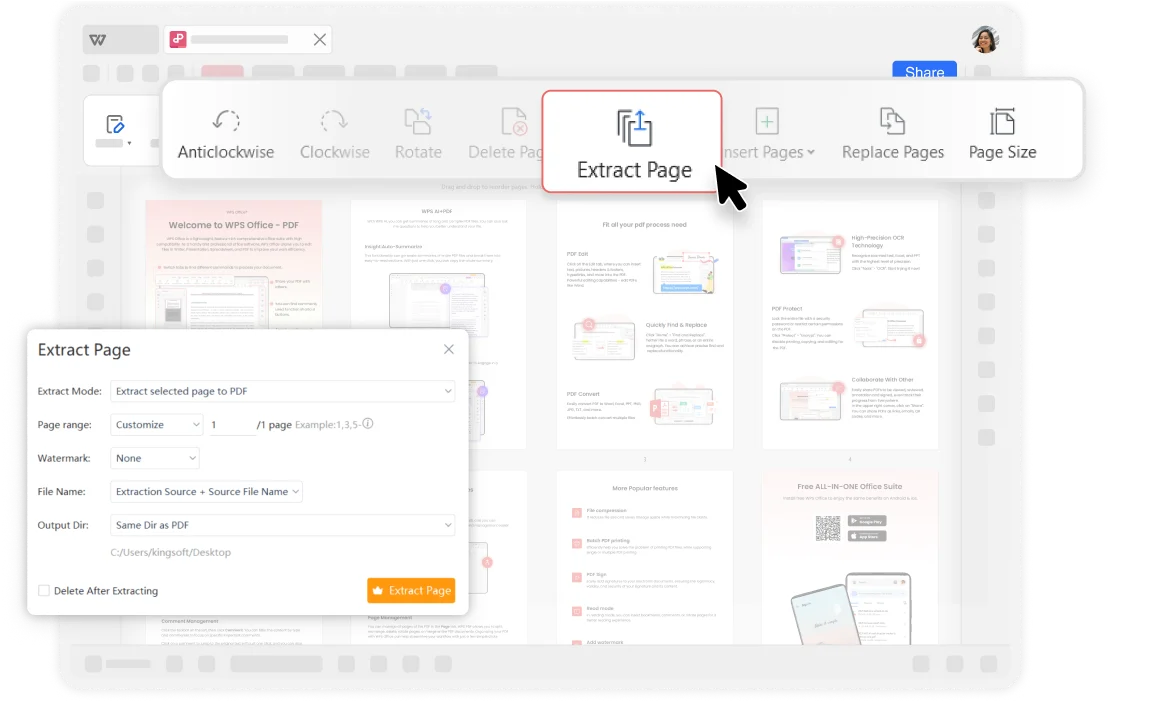
Extraer páginas PDF : Con WPS Office PDF Extractor, puedes extraer páginas individuales o rangos de páginas de documentos PDF. Esto facilita extraer páginas específicas de archivos PDF grandes para crear nuevos documentos o presentaciones. Ya sea que necesites compartir actas de reuniones específicas o extraer capítulos importantes de un informe, el proceso se vuelve simple y eficiente.
Exportar a otros formatos : Puedes dividir y exportar las páginas, imágenes o texto extraídos a otros formatos de archivo, como Microsoft Word, Excel o PowerPoint para editar y compartir más.

Abre tu documento PDF en WPS Office.

Abre tus archivos PDF y selecciona “Página” en la pestaña. (Haz clic en Herramientas, selecciona Editar y encuentra la función Extraer página)

Especifica las páginas que deseas extraer. Puedes elegir extraer páginas individuales o un rango de páginas (por ejemplo, 1-3, 5, 7-9).Haz clic en "Aceptar" o "Extraer" para comenzar el proceso de extracción. Y guarda el nuevo archivo PDF

En comparación con otros software en línea, WPS se considera más seguro.Con más de treinta años de experiencia, cuenta con estrictas políticas de privacidad que garantizan la seguridad de los materiales de los clientes.Como una suite de oficina de renombre, WPS Office ofrece potentes capacidades de edición de PDF que cumplen con los estándares de la industria para la compatibilidad de archivos y la conservación del formato.
Al extraer páginas o imágenes, asegúrate de que el contenido extraído mantenga la misma claridad y calidad.Ya sea texto o elementos gráficos, los resultados extraídos pueden mantener alta fidelidad, lo que hace que el documento o la imagen generada se vea casi idéntica a la versión original.